Doriți să vă începeți propriul blog sau site? Cu un cont WordPress gratuit, este gratuit și ușor să începeți să creați propriul site de blog de calitate profesională.
Aceasta este prima parte dintr-o serie despre cum să creați propriul site de blog de calitate profesională. Nu, nu vorbim despre un blog cu aspect ieftin de la Blogger sau despre ceva de pe Facebook, ci crearea unui blog de calitate cu care poți fi mândru și prezentat milioane de cititori online.
WordPress este una dintre cele mai populare platforme de blogging, alimentând sute de site-uri web și bloguri de profil din întreaga lume. Este atât puternic, cât și ușor de utilizat, ceea ce îl face grozav, indiferent dacă abia ați început sau sunteți un profesionist de blogging. Pentru a începe cu proiectul dvs. de blog WordPress este complet gratuit și puteți utiliza interfața online sau puteți instala software-ul WordPress pe propriul server și blog de acolo.
Noțiuni de bază
Puteți începe un blog în doar câteva minute. Accesați WordPress.com și faceți clic Inscrie-te acum în partea dreaptă a paginii principale.

Introduceți un nume de utilizator și o parolă, verificați dacă sunteți de acord cu termenii legali, selectați glonțul „Dă-mi un blog” și faceți clic pe Următorul.
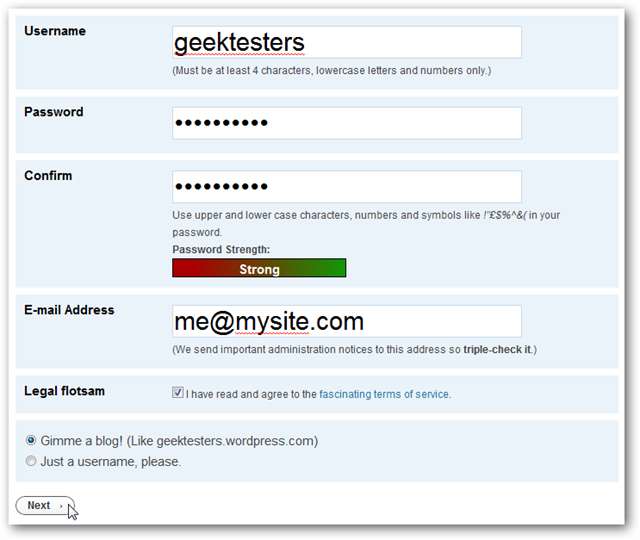
WordPress vă poate informa că numele dvs. de utilizator este deja luat, pur și simplu alegeți unul nou și încercați din nou.

Apoi, alegeți un domeniu pentru blogul dvs. Aceasta va fi adresa site-ului dvs. și nu poate fi modificată, deci asigurați-vă că alegeți exact ce doriți. Dacă preferați să fie adresa dvs. yourname.com in loc de yourname.wordpress.com , puteți adăuga propriul domeniu contra cost după ce blogul dvs. este configurat ... dar vom acoperi asta mai târziu.
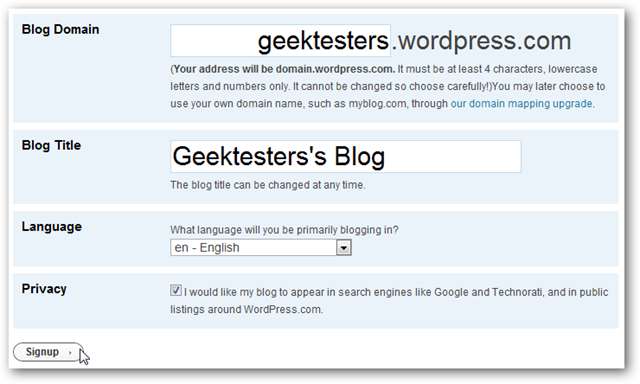
După ce faceți clic pe înscriere, vi se va trimite un e-mail de confirmare. În timp ce așteptați sosirea e-mailului, puteți merge mai departe și introduceți numele dvs. și o scurtă biografie despre dvs.
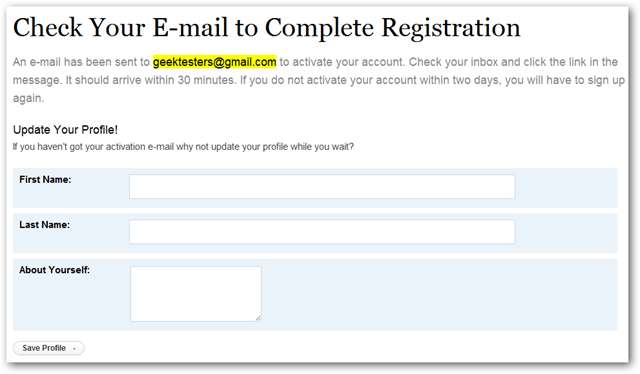
Când primiți e-mailul de confirmare, faceți clic pe link. Felicitări; acum ai propriul tău blog!
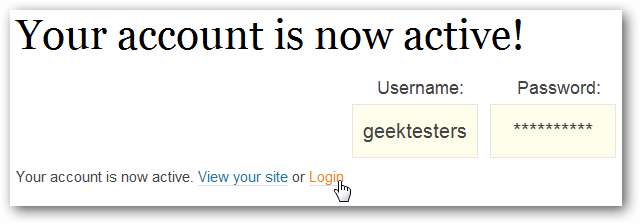
Puteți vizualiza noul blog imediat, deși tema implicită nu este foarte interesantă fără conținut și imagini.

Înapoi la pagina pe care ați deschis-o din e-mail, faceți clic pe Conectare pentru a accesa pagina de administrare a blogului dvs. și pentru a începe să adăugați lucruri pe blogul dvs. De asemenea, puteți accesa oricând pagina de administrator a blogului dvs. de la Numele dumneavoastră .wordpress.com / admin, înlocuind numele propriului blog Numele dumneavoastră .
Introduceți numele de utilizator și parola, apoi faceți clic pe Conectare pentru a începe.
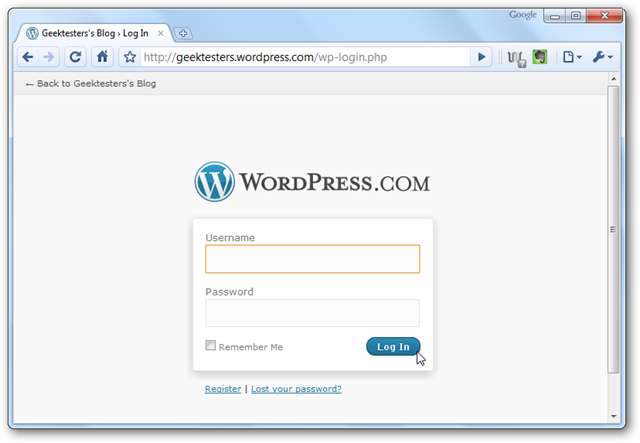
Adăugarea de conținut pe blogul dvs. WordPress.com
Când vă conectați la blogul dvs. WordPress, veți vedea mai întâi pagina de administrare WordPress. Aici puteți vedea postări și comentarii recente și puteți vedea statistici ale numărului de persoane care v-au vizitat site-ul. De asemenea, puteți accesa toate instrumentele și setările blogului dvs. chiar de pe această pagină.
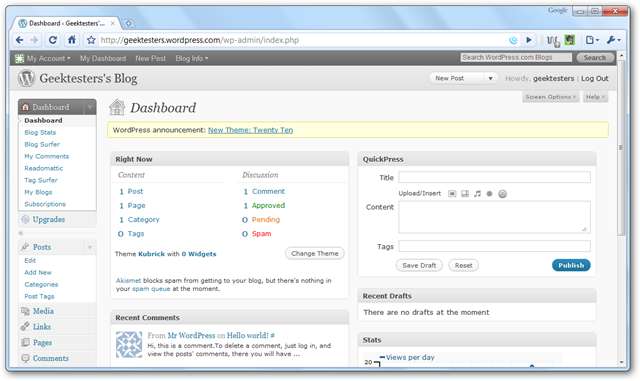
Pentru a adăuga o postare nouă pe blogul dvs., faceți clic pe linkul Postări din stânga, apoi faceți clic pe „Adăugați noi” fie în meniul din stânga, fie în partea de sus a paginii Editați postările. Sau, dacă doriți să editați primul mesaj implicit, treceți cu mouse-ul peste acesta și selectați Editați.
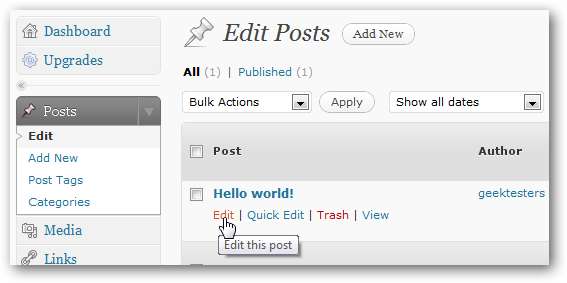
Sau faceți clic pe butonul Postări noi din partea de sus a paginii. Această bară de meniu este întotdeauna vizibilă ori de câte ori sunteți conectat, deci este o modalitate ușoară de a adăuga o postare.
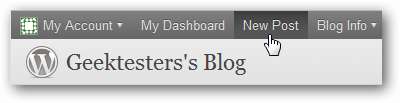
Editorul vă permite să scrieți cu ușurință orice doriți într-un editor în stil Microsoft Word. Vă puteți formata textul, puteți adăuga liste, linkuri, ghilimele și multe altele. Când sunteți gata să partajați conținutul dvs. cu lumea, faceți clic pe Publicați în partea dreaptă.
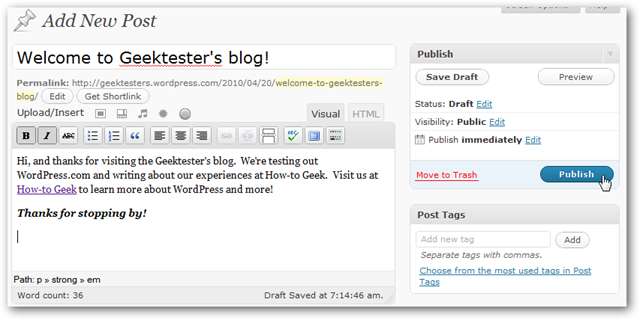
Pentru a adăuga imagini sau alte fișiere, faceți clic pe pictograma imagine de lângă „Încărcare / Inserare”. Contul dvs. de blog gratuit poate stoca până la 3Gb de imagini și documente care vă vor oferi cu siguranță un început bun.
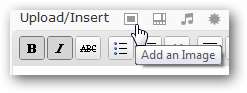
Faceți clic pe Selectare fișiere, apoi alegeți imaginile sau documentele pe care doriți să le adăugați la postare.
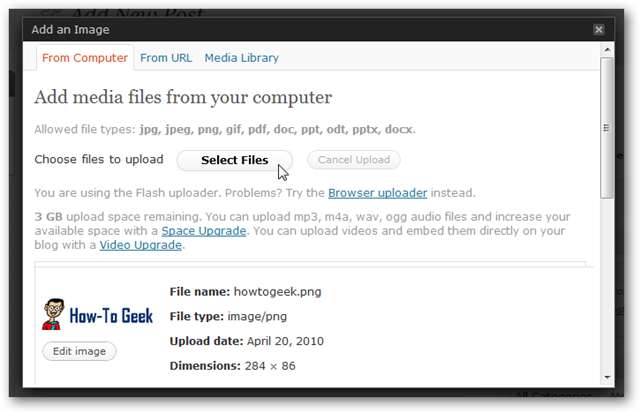
Când imaginile s-au încărcat, puteți adăuga o legendă și puteți alege cum să poziționați imaginea. Când ați terminat, selectați „Inserați în postare”.
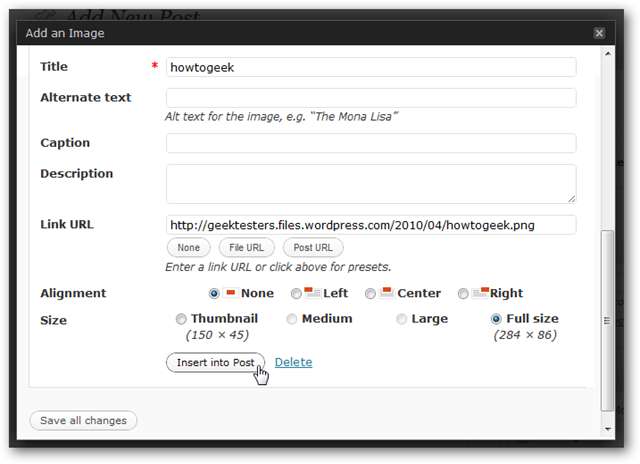
Sau, dacă doriți să adăugați un videoclip, faceți clic pe butonul video. Trebuie să adăugați un upgrade plătit pentru a încărca videoclipuri direct, dar puteți adăuga gratuit YouTube și alte videoclipuri online.

Faceți clic pe fila „De la adresa URL”, apoi lipiți linkul către videoclipul YouTube și faceți clic pe Inserați în postare.

Dacă sunteți un geek de cod, faceți clic pe fila HTML din editor și modificați codul HTML al postării pe blog în mod geek.
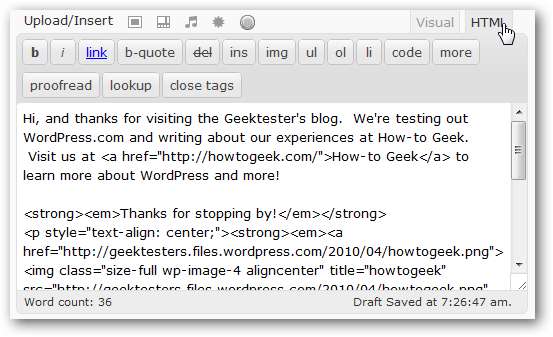
După ce ați adăugat tot conținutul și l-ați modificat așa cum doriți, faceți clic pe butonul Publicați din dreapta editorului. Sau puteți face clic pe Previzualizare pentru a vă asigura că arată corect, apoi faceți clic pe Publicați.

Iată blogul nostru cu noua postare de blog care conține o imagine și un videoclip. În timp ce aflați că sunteți în jurul comenzilor din WordPress, funcția Previzualizare va fi cel mai bun prieten al dvs. în timp ce încercați să organizați conținutul după cum doriți.
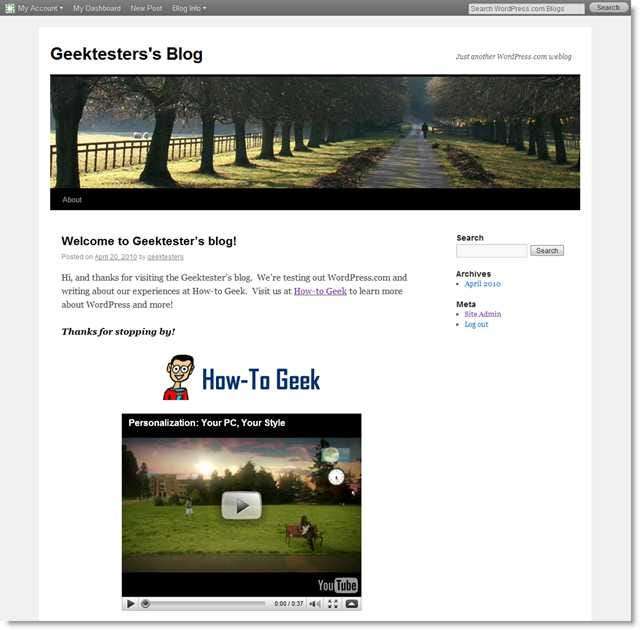
Concluzie
Este nevoie de doar câteva minute pentru a începe blogging-ul la WordPress.com. Fie că doriți să scrieți despre viața de zi cu zi, să împărtășiți imagini cu copiii dvs. sau să revizuiți cele mai recente cărți și gadgeturi, WordPress.com este un loc minunat pentru a începe gratuit. Dar am acoperit doar o mică parte din funcțiile WordPress ... dar acest lucru ar trebui să vă înceapă. Reveniți pentru mai multă acoperire WordPress și bloguri în curând!
Link-uri







